Divu datumu starpības aprēķināšana
Izmantojiet funkciju DATEDIF, ja vēlaties aprēķināt starpību starp diviem datumiem. Vispirms šūnā ievadiet sākuma datumu un citā šūnā — beigu datumu. Pēc tam ierakstiet formulu, piemēram, kādu no norādītajām.
Brīdinājums.: Ja Sākuma_datums ir lielāks par vērtību Beigu_datums, rezultāts ir #NUM!.
Starpība dienās
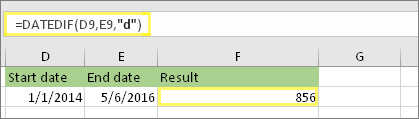
Šajā piemērā sākuma datums ir šūnā D9, bet beigu datums ir šūnā E9. Formula ir šūnā F9. “d” atgriež pilnu dienu skaitu starp diviem datumiem.
Starpība nedēļās
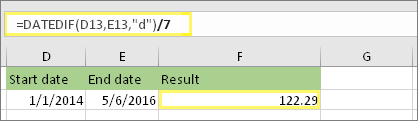
Šajā piemērā sākuma datums ir šūnā D13, bet beigu datums ir šūnā E13. “d” atgriež dienu skaitu. Tomēr ņemiet vērā /7 beigās. Tas dala dienu skaitu ar 7, jo nedēļā ir 7 dienas. Ņemiet vērā, ka šis rezultāts arī ir jāformatē kā skaitlis. Nospiediet taustiņu kombināciju CTRL+1. Pēc tam noklikšķiniet uz Skaitlis > Cipari aiz decimālzīmes: 2.
Starpība mēnešos
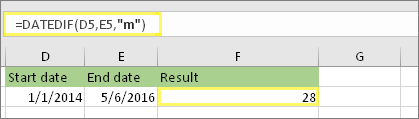
Šajā piemērā sākuma datums ir šūnā D5, bet beigu datums ir šūnā E5. Formulā “m” atgriež pilno mēnešu skaitu starp divām dienām.
Starpība gados
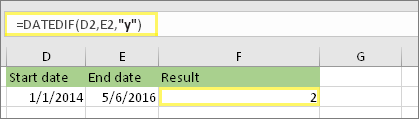
Šajā piemērā sākuma datums ir šūnā D2, bet beigu datums ir šūnā E2. “y” atgriež pilno gadu skaitu starp divām dienām.
Aprēķināt vecumu uzkrātos gados, mēnešos un dienās
Varat arī aprēķināt vecumu vai kādas personas strādāšanas laiku. Rezultāts var izskatīties šādi: “2 gadi, 4 mēneši, 5 dienas”.
1. Izmantojiet DATEDIF, lai noteiktu kopējo gadu skaitu.
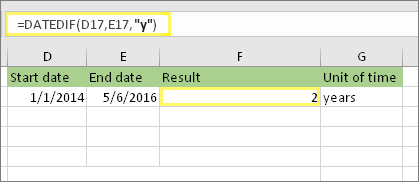
Šajā piemērā sākuma datums ir šūnā D17, bet beigu datums ir šūnā E17. Formulā “y” atgriež pilnu gadu skaitu starp divām dienām.
2. Izmantojiet DATEDIF vēlreiz ar “ym”, lai noteiktu mēnešus.
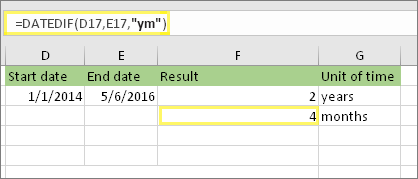
Citā šūnā izmantojiet formulu DATEDIF ar parametru “ym”. “ym” atgriež atlikušo mēnešu skaitu pēc pēdējā pilnā gada.
3. Izmantojiet citu formulu, lai noteiktu dienas.
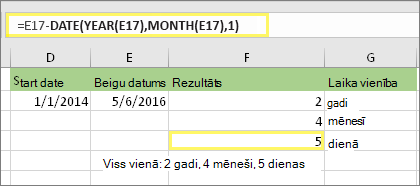
Tagad mums ir jānosaka atlikušo dienu skaits. Mēs to izdarīsim, rakstot cita veida formulu, kas parādīta iepriekš. Šī formula tiek atņem beigu mēneša pirmās dienas datumu (5/1/2016) no sākotnējā beigu datuma šūnā E17 (5/6/2016). Lūk, kā tas notiek. Vispirms funkcija DATE izveido datumu 5/1/2016. Datums tiek izveidots, izmantojot gadu šūnā E17 un mēnesi šūnā E17. Pēc tam 1 atbilst attiecīgā mēneša pirmajai dienai. Funkcijas DATE rezultāts ir 5/1/2016. Pēc tam mēs atņemam to no sākotnējā beigu datuma šūnā E17, kas ir 5/6/2016. 5/6/2016 mīnus 5/1/2016 ir 5 dienas.
Brīdinājums.: Nav ieteicams izmantot DATEDIF argumentu “md”, jo tas var aprēķināt neprecīzus rezultātus.
4. Neobligāti: apvienojiet trīs formulas vienā.
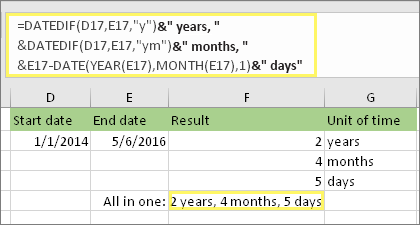
Visus trīs aprēķinus var ievietot vienā šūnā, kā parādīts šajā piemērā. Izmantojiet zīmes “&”, pēdiņas un tekstu. Tā ir garāka formula, bet vismaz tā ir vienā šūnā. Padoms. Nospiediet taustiņu kombināciju ALT+ENTER, lai formulā ievietotu rindiņu pārtraukumus. Tas atvieglo lasīšanu. Ja neredzat visu formulu, nospiediet taustiņu kombināciju CTRL+SHIFT+U.
Lejupielādējiet mūsu piemērus
Varat lejupielādēt darbgrāmatas paraugu ar visiem piemēriem šajā rakstā. Varat sekot līdzi vai izveidot savas formulas.
Lejupielādēt datumu aprēķina piemērus
Citi datuma un laika aprēķini
Kā parādīts iepriekš, funkcija DATEDIF aprēķina starpību starp sākuma datumu un beigu datumu. Tomēr, tā vietā, lai rakstītu konkrētus datumus, formulā varat izmantot arī funkciju TODAY(). Ja izmantojat funkciju TODAY(), programma Excel izmanto jūsu datora pašreizējo datumu. Ņemiet vērā, ka tas mainīsies, kad fails tiks atkal atvērts citā dienā.
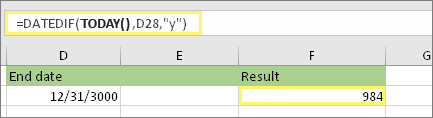
Ņemiet vērā, ka šī raksta sagatavošanas laikā bija 2016. gada 6. oktobris.
Izmantojiet funkciju NETWORKDAYS.INTL, ja vēlaties aprēķināt darbdienu skaitu starp diviem datumiem. Varat arī neiekļaut nedēļas nogales un brīvdienas.
Pirms darba sākšanas: Izlemiet, vai vēlaties neiekļaut brīvdienu datumus. Šādā gadījumā atsevišķā apgabalā vai lapā ierakstiet brīvdienu datumu sarakstu. Katru brīvdienu datumu ievietojiet atsevišķā šūnā. Pēc tam atlasiet šīs šūnas, atlasiet Formulas > Definēt nosaukumu. Piešķiriet diapazonam nosaukumu MyHolidays un noklikšķiniet uz Labi. Pēc tam izveidojiet formulu, izmantojot tālāk norādītās darbības.
1. Ierakstiet sākuma un beigu datumu.
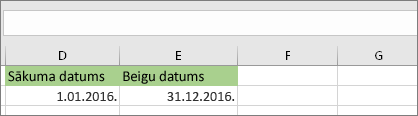
Šajā piemērā sākuma datums ir šūnā D53, bet beigu datums ir šūnā E53.
2. Citā šūnā ierakstiet šādu formulu:
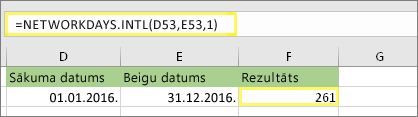
Ierakstiet formulu atbilstoši iepriekš parādītajam piemēram. Cipars 1 formulā sestdienas un svētdienas norāda kā nedēļas nogales dienas, un tās tiek izslēgtas no kopsummas.
3. Ja nepieciešams, mainiet 1.
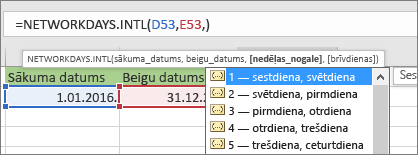
Ja sestdiena un svētdiena nav jūsu nedēļas nogales dienas, mainiet ciparu 1 uz citu ciparu no IntelliSense saraksta. Piemēram, 2 nosaka, ka par nedēļas nogales dienām tiek uzskatītas svētdienas un pirmdienas.
4. Ierakstiet brīvdienu diapazona nosaukumu.
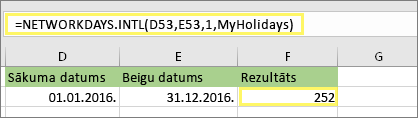
Ja iepriekš esošajā sadaļā “Pirms darba sākšanas” esat izveidojis brīvdienu diapazona nosaukumu, ierakstiet to beigās šādi. Ja jums nav brīvdienu, varat atstāt komatu un izlaist MyHolidays.
Varat aprēķināt pagājušo laiku, atņemot vienu laika vērtību no citas. Vispirms šūnā ievadiet sākuma laiku un citā šūnā — beigu laiku. Noteikti ierakstiet pilnu laiku, tostarp stundu, minūtes un atstarpi pirms AM vai PM. Tālāk aprakstīts, kā to izdarīt.
1.Ierakstiet sākuma un beigu laiku.
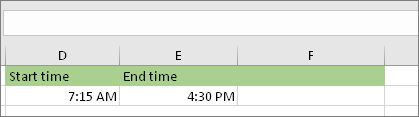
Šajā piemērā sākuma laiks ir šūnā D80, bet beigu laiks ir šūnā E80. Noteikti ierakstiet stundu, minūtes un atstarpi pirms AM vai PM.
2. Iestatiet formātu h:mm AM/PM.
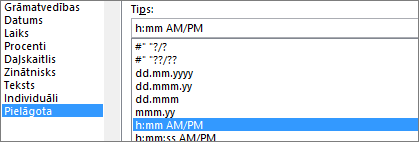
Atlasiet abus datumus un nospiediet taustiņu kombināciju CTRL+1 (vai 
3. Atņemiet divas laika vērtības.
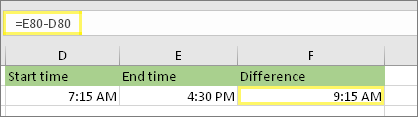
Citā šūnā atņemiet sākuma laika šūnas vērtību no beigu laika šūnas vērtības.
4. Iestatiet formātu h:mm.
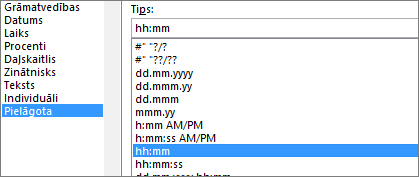
Nospiediet taustiņu kombināciju CTRL+1 (vai Mac datorā nospiediet 
Lai aprēķinātu laiku starp diviem datumiem un laikiem, varat vienkārši atņemt vienu vērtību no otras. Tomēr katrai šūnai ir jālieto formatējums, lai nodrošinātu, ka programma Excel atgriež vajadzīgo rezultātu.
1. Ierakstiet divus pilnus datumus un laikus.
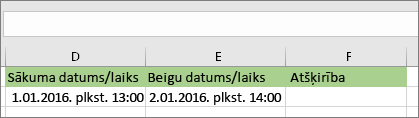
Vienā šūnā ierakstiet pilnu sākuma datumu/laiku. Un citā šūnā ierakstiet pilnu beigu datumu/laiku. Katrai šūnai ir jābūt mēnesim, dienai, gadam, stundai, minūtei un atstarpei pirms AM vai PM.
2. Iestatiet formātu 14.03.2012. PM.
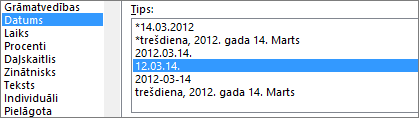
Atlasiet abas šūnas un pēc tam nospiediet taustiņu kombināciju CTRL+1 (vai 
3. Atņemiet šīs divas vērtības.
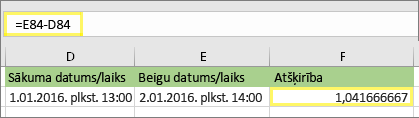
Citā šūnā atņemiet sākuma datuma/laika vērtību no beigu datuma/laika vērtības. Rezultāts, iespējams, izskatīsies kā skaitlis un decimāldaļa. To novērsīsit nākamajā darbībā.
4. Iestatiet formātu [h]:mm.
![Šūnu formatēšanas dialogs, pielāgota komanda, [h]:mm tips](https://support.content.office.net/lv-lv/media/2edbd461-d4c5-49a7-a5a2-b6d9329c0411.png)
Nospiediet taustiņu kombināciju CTRL+1 (vai Mac datorā nospiediet 
Saistītās tēmas
Funkcija DATEDIF
funkcija NETWORKDAYS.INTL
NETWORKDAYS
Vairāk datuma un laika funkciju
Aprēķināt starpību starp divām laika vērtībām










